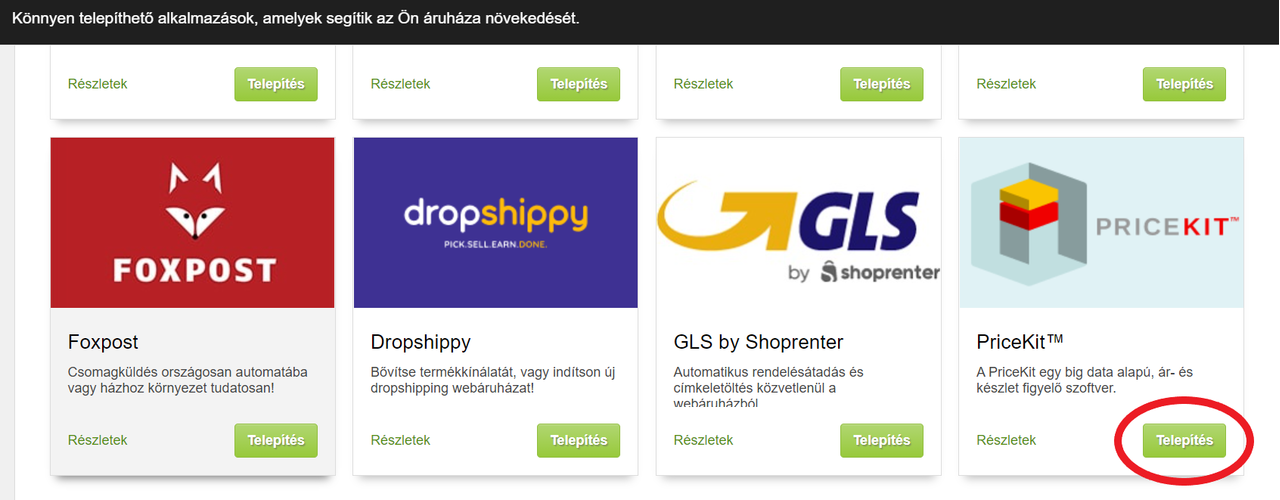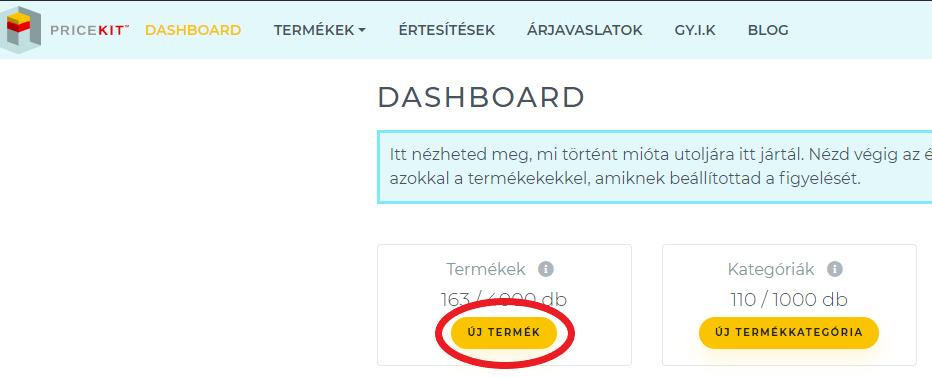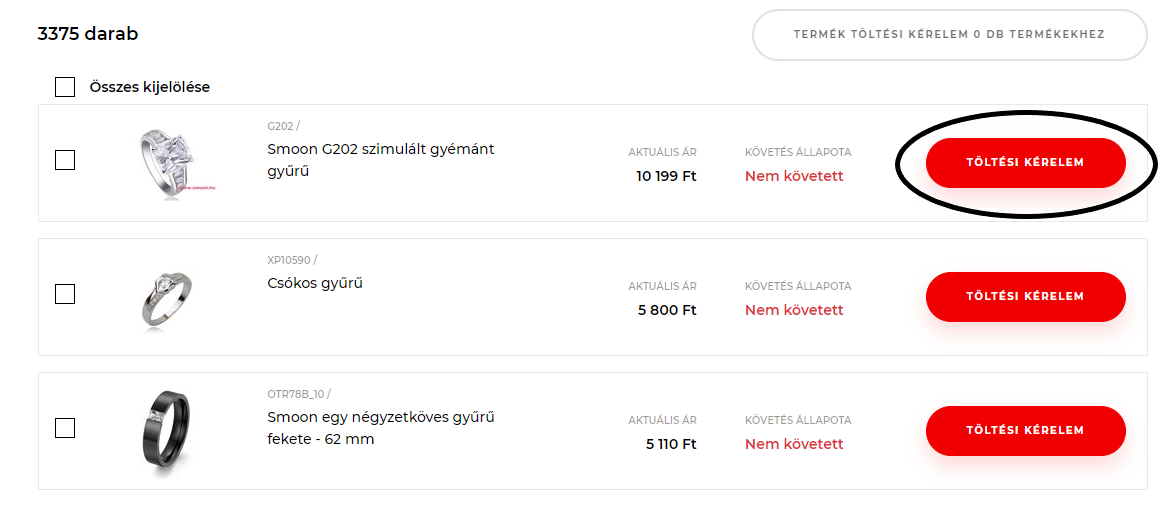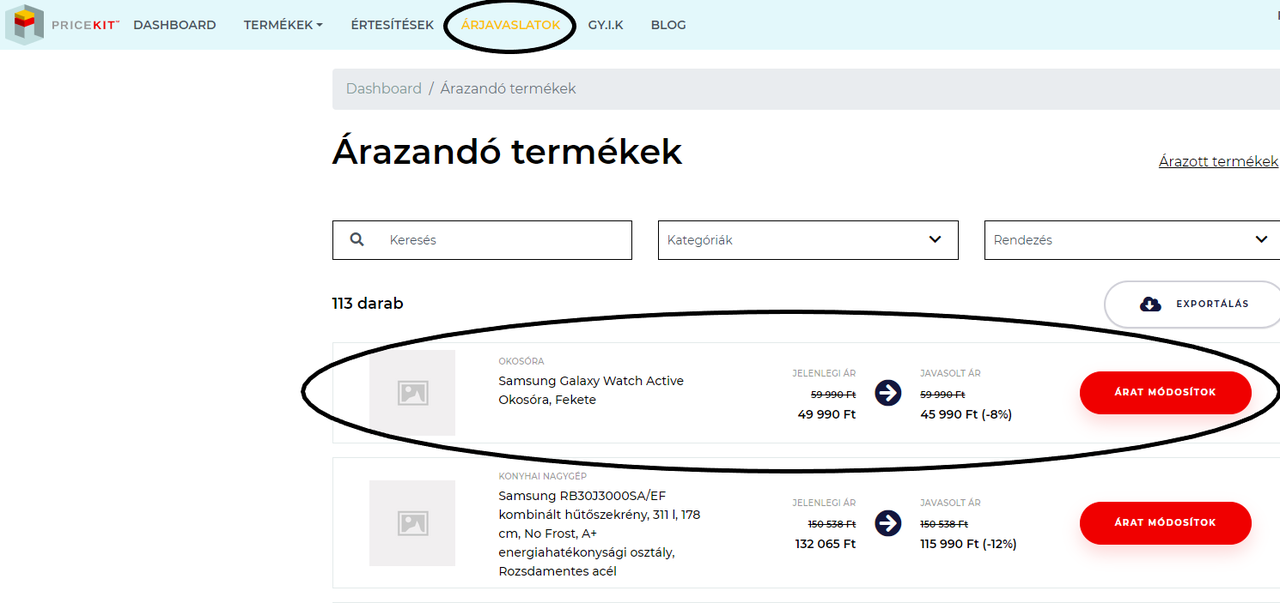Shoprenteren keresztül pár kattintással összeköthető a webshopod a PriceKittel
Hogyan telepítheted a Shoprenter plugin-t?
Mi a PriceKit?
A PriceKit egy könnyen használható árazási- és döntéstámogató rendszer. Korlátlan számú termék és versenytárs publikusan elérhető ár- és termék elérhetőségi információit tudja egy kezelőfelületen megjeleníteni.
A Shoprenter és PriceKit közötti összeköttetésnek köszönhetően, a lent leírt regisztráció után, a webshopon szereplő termékek automatikusan megjelennek majd a PriceKit fiókban, ahonnan egy kattintással kiválaszthatod a megfigyelni kívánt termékeket.
Plugin telepítés:
1. Lépj be a Shoprenter webshopod admin felületére.
2. Ezen az admin felületen található az ‘Alkalmazások’ menüpont, ahol a PriceKit is megtalálható.
3. Az ‘Alkalmazások’ oldalon kattints a PriceKit Telepítése gombra.
PriceKit fiók létrehozás:
1. A telepítés után megjelenik majd a regisztrációs kérdőív, ennek kitöltésével, hozd létre a saját PriceKit felhasználói fiókodat.
2. A beállított e-mail címre kapni fogsz egy visszaigazoló mail-t, ezt erősítsd meg.
3. Készen is állsz a fiókod regisztrációjával.
4 Folytasd a céged regisztrációját, a további céges adatok megadásával.
Ha kész vagy a versenytársak megnevezésével, mi következünk.
Email-ben értesítünk ha a megjelölt versenytársakat összekötöttük a céges fiókoddal. (maximum 1-2 nap) Ez az automatikus árösszehasonlításhoz szükséges.
Termékek hozzáadása/árstratégia beállítása
1. Ha megérkezett az előbb említett email értesítés, akkor neki is kezdhetsz a termékek kiválasztásának. Ehhez a főoldalon az ‘Új termékek’ gombra kell kattintani, amivel a ‘Felfedezett termékek’ oldalra érkezel.
2. A ‘Felfedezett termékek’ oldalon megjelenik az összes termék a webshopodról, ezeket automatikusan tölti be a PriceKit. Azokat a termékeket, amiket figyelni szeretnél az adott árstratégia alapján, a ‘Töltési kérelem’ gombbal tudod kiválasztani.
3. A töltési kérelemre kattintás után, a termékek átkerülnek a ‘Termékek’ menüponton található oldalra, itt minden olyan termék szerepel, amihez már tudsz árstratégiát beállítani.
4. Ezen az oldalon a termékek mellett található 3 pöttyre kattintva lehet elérni az adott termék részletes oldalát, ahol az árstratégiát tudod beállítani. Ha ez is beállításra került, a PriceKit elkezdi figyelni az árakat a megadott versenytársaknál és másnap reggelre már az ‘Árjavaslatok’ lapon fel is tünteti az összes árazandó terméket.
Készen is vagy a 14 napos demó fiókod setup-jával!
Ha elnyerte tetszésed megoldásunk a demó alatt, akkor az alábbi módokon tudsz előfizetni a szolgáltatásunk különböző csomagjaira.
Ha bármilyen kérdésed lenne, kérlek keress minket a staff@pricekit.hu címen vagy a +3620- 220-4317-es számon.
Szeretnéd megismerkedni a PriceKit szolgáltatásait? Próbáld ki most két hétig ingyenesen!